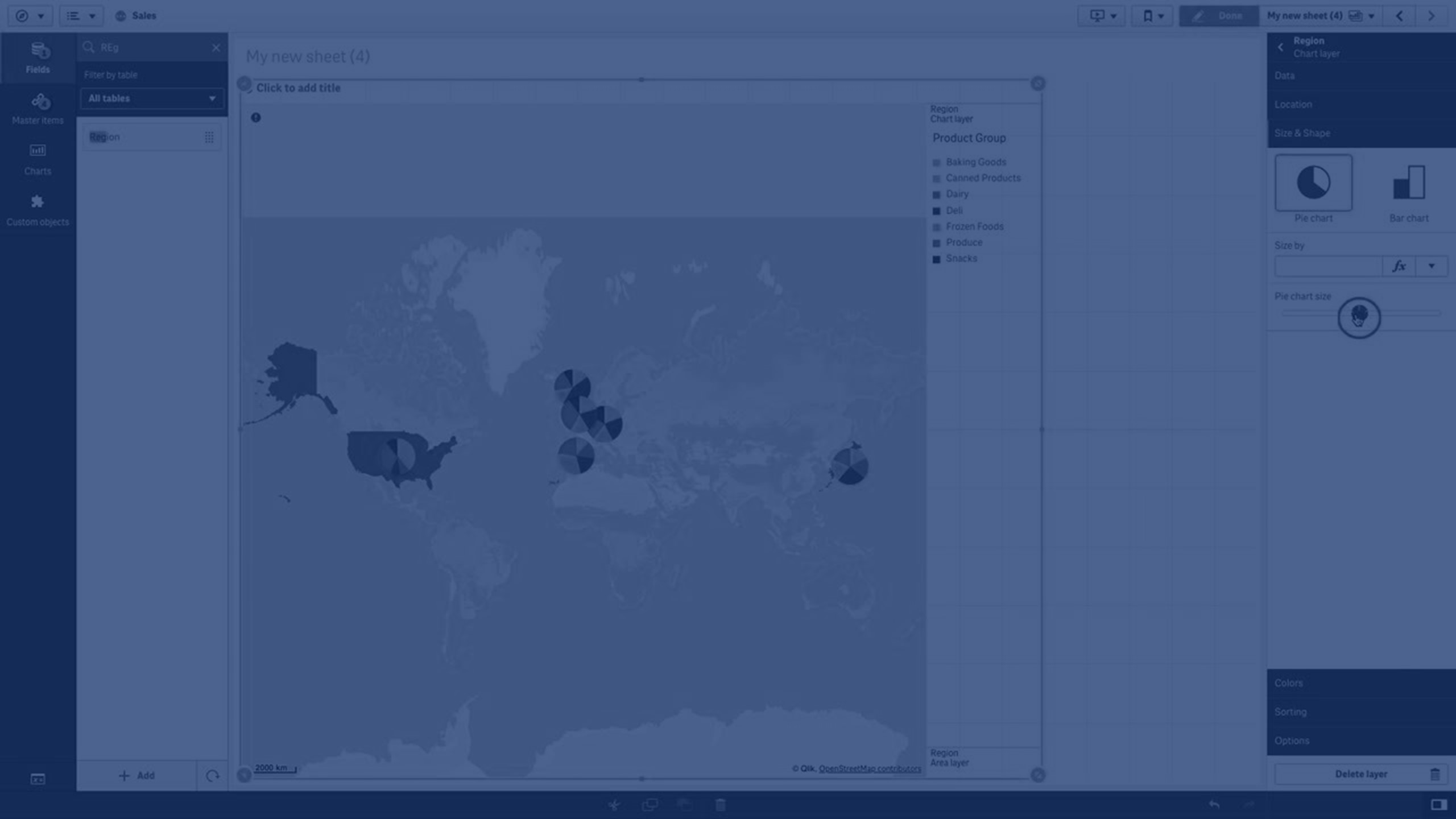Diagramlagen
Met een diagramlaag kunt u kleine cirkeldiagrammen of staafdiagrammen boven locaties op uw kaart weergeven. Er wordt één dimensie gebruikt om de locaties te identificeren en een tweede dimensie om de cirkel- of staafdiagrammen te maken.
U kunt de diagrammen van labels voorzien en hun grootte bepalen met een uitdrukking. De informatiebel bevat nuttige informatie over de inhoud van het geselecteerde diagram.
Kaart met diagramlaag waarop de herkomst van middelen in landen van de Europese Unie als cirkeldiagrammen wordt weergegeven. De grootte van elk cirkeldiagram geeft het gemiddelde absorptiepercentage van de middelen aan.

Een diagramlaag toevoegen
Doe het volgende:
- Klik in Lagen in de geavanceerde eigenschappen op Laag toevoegen en selecteer Diagramlaag.
- Klik in Dimensies onder Locatie op Toevoegen en selecteer een veld met puntgegevens om als locaties op uw kaart te gebruiken. Klik op Toevoegen en selecteer een veld met gegevens om als dimensie in uw diagrammen te gebruiken.
- Klik in Metingen op Toevoegen en selecteer een veld met gegevens om als meting in uw diagrammen te gebruiken.
-
Als er problemen met de puntlocaties zijn, past u de locatie-instellingen aan in Locatie in het eigenschappenvenster.
Doe het volgende:
-
Voer een van de volgende handelingen uit:
- Sleep een veld met puntgegevens en zet het neer op de kaart, selecteer Toevoegen als nieuwe laag en selecteer Toevoegen als diagramlaag.
- Klik in Lagen in het eigenschappenvenster op Laag toevoegen en selecteer Diagramlaag.
- Klik in Dimensies onder Locatie op Toevoegen en selecteer een veld met puntgegevens om als locaties op uw kaart te gebruiken. Klik op Toevoegen en selecteer een veld met gegevens om als dimensie in uw diagrammen te gebruiken.
- Klik in Metingen op Toevoegen en selecteer een veld met gegevens om als meting in uw diagrammen te gebruiken.
-
Als er problemen met de puntlocaties zijn, past u de locatie-instellingen aan in Locatie in het eigenschappenvenster.
Nadat de laag is toegevoegd, kunt u de instellingen ervoor bijstellen in het eigenschappenvenster.